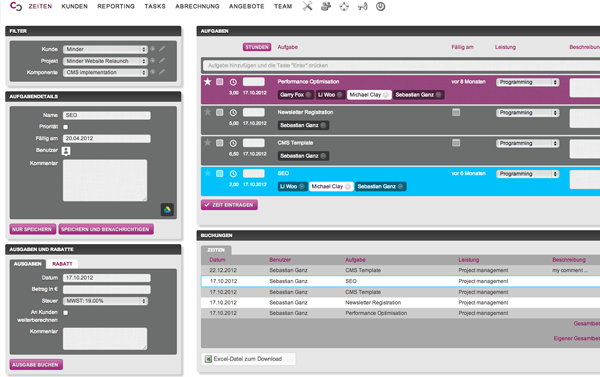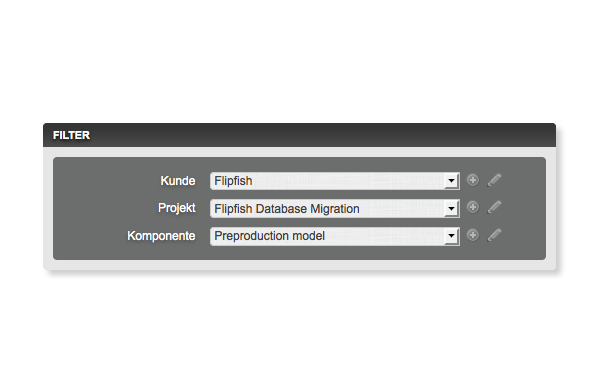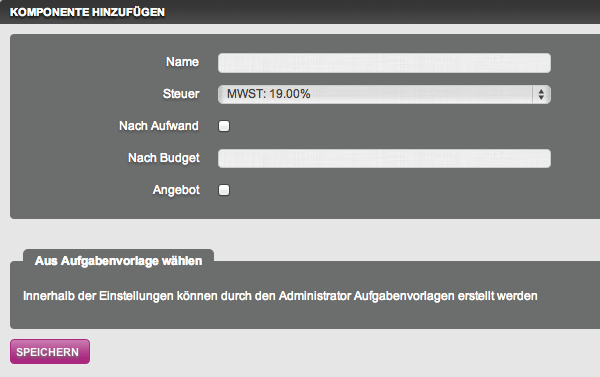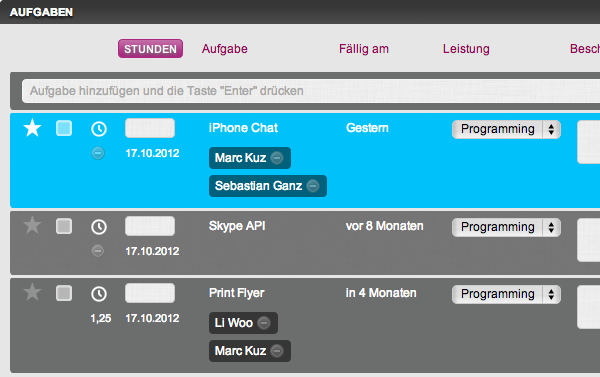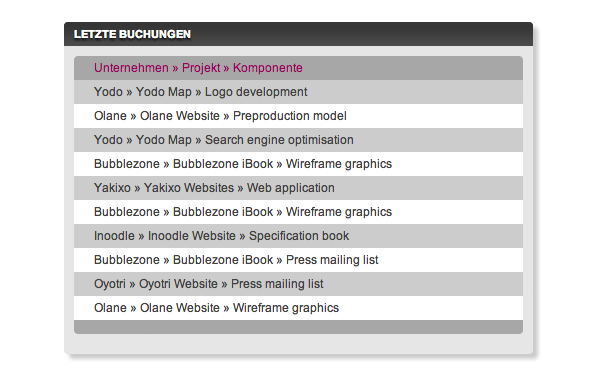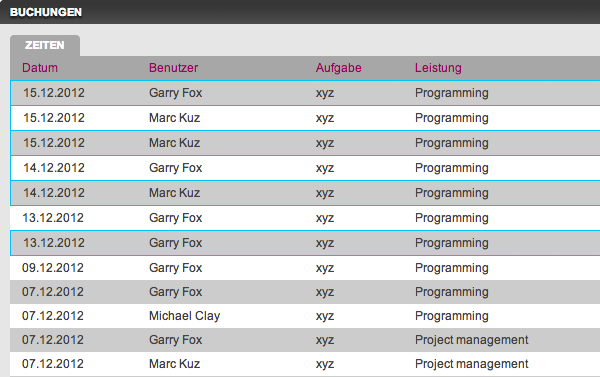Zeiten
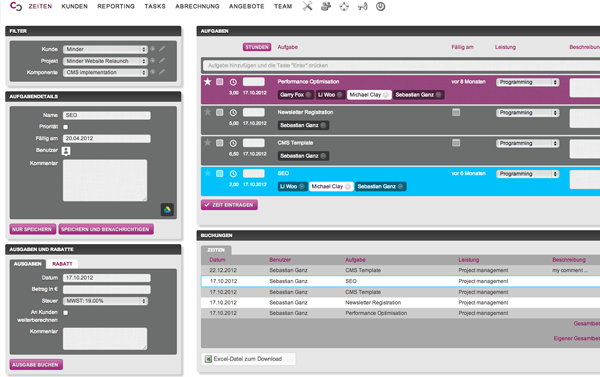
Kunden und Projekte hinzufügen
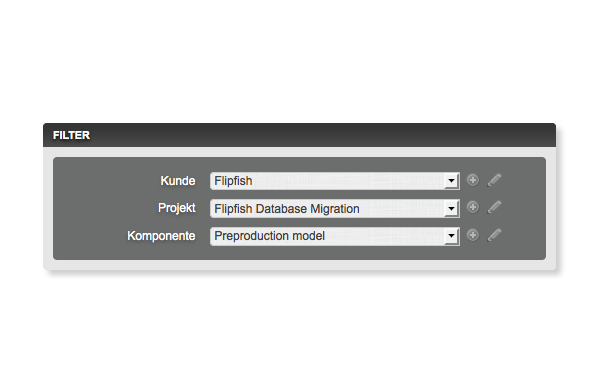
- cronsync ist einfach anzuwenden. Jede Buchung kann einem Kunden, einem Projekt und einer Komponente zugeordnet werden. Kunden können nur vom Administratoren angelegt und bearbeitet werden.
- Durch Klick auf das Plus-Icon kann ein neuer Kunde hinzugefügt werden. Tragen Sie einfach den Kundennamen ein. crosync vergibt für jeden Kunden eine fortlaufende Kundennummer, die Sie aber jederzeit durch eine eigene Kundennummer ersetzen können.
- Projekte und Komponenten können sowohl mit Administrator- als auch mit Manager-Rechten angelegt und bearbeitet werden.
- Klicken Sie auf das Plus-Icon, um ein neues Projekt anzulegen. Vergeben Sie einen Projektnamen und optional noch eine Projektnummer.
Komponenten hinzufügen
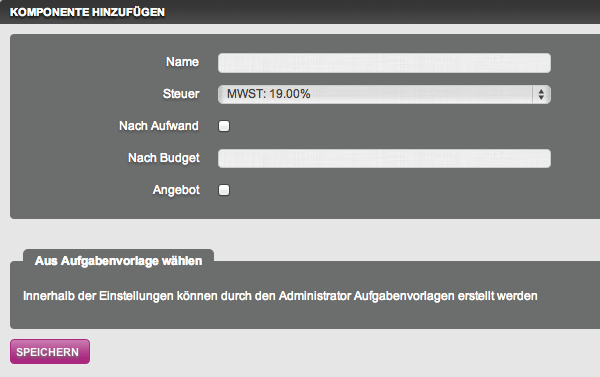
- Klicken Sie auf das Plus-Icon, um einen neue Komponente anzulegen. Bei cronsync wird ein Budget immer einer Komponente zugeordnet. Zuerst legen Sie über die Drop-Down-Liste fest, welcher Steuersatz für die Komponente angewendet werden soll. Unterschiedliche Steuersätze können vom Administrator unter dem Menüpunkt Einstellungen jederzeit angelegt und bearbeitet werden. Anschließend legen Sie fest ob die Komponente nach Aufwand oder auf Festpreisbasis abgerechnet werden soll. Im letzteren Fall entfernen Sie einfach das Häkchen im Feld Nach Aufwand und tragen ein festes Budget ein. Die Kosten von mehreren Komponenten eines Projekts werden addiert und ergeben das Projektbudget.
Zeit erfassen
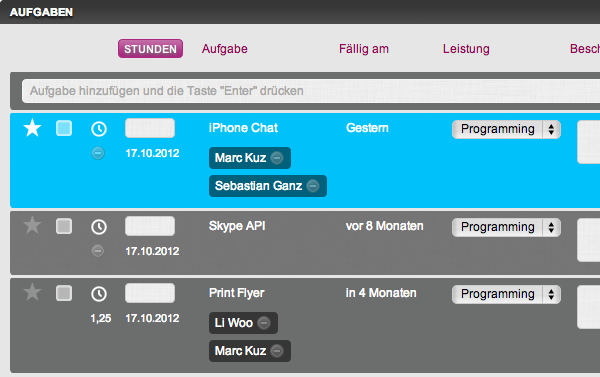
- Erstellen Sie eine Aufgabe indem Sie in das Feld Aufgabe hinzufügen ... klicken, den Aufgabenname vergeben und Enter drücken.
- Durch einen Klick auf die Minuten- bzw. Stundenschaltfläche kann das Eingabeformat zur Zeiterfassung geändert werden. In Ihren Einstellungen können Sie entweder Minuten oder Stunden als Standard festlegen.
- Zeiterfassen ist einfach. Wenn Sie beispielsweise an einer Aufgabe anderthalb Stunden gearbeitet haben, tragen Sie in der Stundenansicht einfach 1,5 oder 1.5 oder in der Minutenansicht 90 Minuten ein. Eine weitere Möglichkeit der Zeiteingabe ist über das Scrollrad Ihrer Maus. Klicken Sie dafür in das Zeiterfassungsfeld und scrollen Sie in 15 Minuten Schritten bis Sie die entsprechende Zeiteingabe erreicht haben.
- Im Datumsfeld wird immer der heutige Tag angezeigt. Falls Sie das Datum ändern möchten, klicken Sie auf das Datum und wählen ein anderes Datum aus.
- Wählen Sie eine Tätigkeit aus der Drop-Down-Liste. In Ihren Einstellungen können Sie eine Standardtätigkeit festlegen. Administratoren können weitere Leistungen und entsprechende Stundensätze in den Einstellungen anlegen und den einzelnen Teammitgliedern zuordnen.
- Nutzen Sie das Beschreibungsfeld, wenn Sie die Tätigkeit noch detaillierter beschreiben möchten.
- Bestätigen Sie Ihre Eingabe indem Sie auf die Schaltfläche Zeit eintragen klicken.
Aufgabenvorlage
- Für häufig wiederkehrende Aufgaben kann der Administrator in den Einstellungen Vorlagen angelegen, die dann aus der Liste unten ausgewählt werden können.
Letzte Buchungen
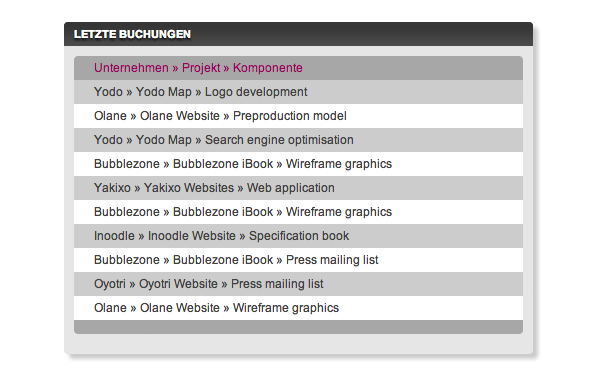
- Innerhalb der Box Letzte Buchungen gelangen Sie mit einem Klick in Ihre Projekte oder Komponenten und können weitere Buchungen vornehmen. Es werden standardmäßig immer die letzen fünf Buchungen angezeigt. Diese Anzahl können Sie unter Einstellungen erhöhen oder verringern.
Übersicht Zeiten
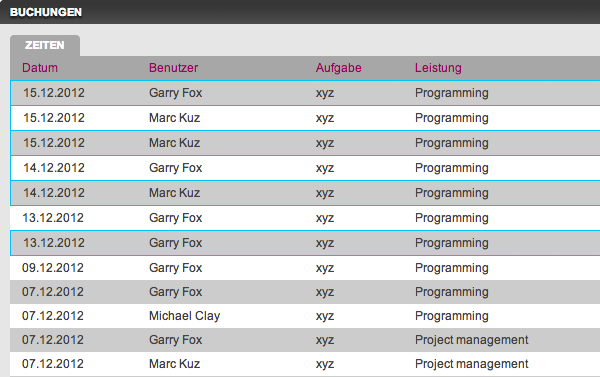
- Benutzen Sie den Filter zur Anzeige der gewünschten Buchungen. Die dargestellten Einträge können Sie nach Datum, Benutzer, Aufgabe, Leistung, Kommentar und Stunden sortieren.
- Jede Buchung kann durch Klicken auf den Bearbeitungsstift oder das Löschen-Icon bearbeitet oder gelöscht werden.
- Administratoren und Manager sehen alle gebuchten Stunden, Teammitglieder sehen nur ihre eigenen Stunden.
- Unter der Tabelle wird die Summe aller sowie die der eigenen Stunden ausgegeben.
- Die ausgewählte Ansicht kann über die folgenden Icons als CSV oder XML exportiert werden.
- Mit Hilfe der Spaltenkonfiguration können Sie Spalten aus- oder einblenden.